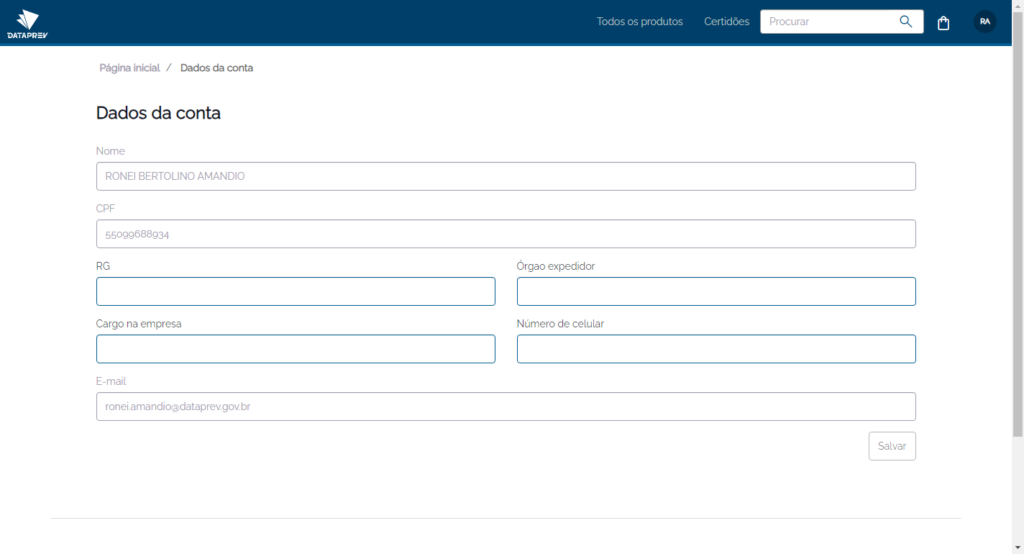A Área do Cliente é o espaço onde o cliente poderá consultar e interagir com os processos de contratação e artefatos de faturamento (Relatórios de Serviço, Notas Fiscais, boletos etc.) relacionados a ele. É nesse espaço que os signatários poderão efetivar a assinatura eletrônica dos contratos e os gestores e fiscais poderão atestar os Relatórios de Serviço.
Para acessar a Área do Cliente, o cliente deverá acessar o e-commerce da Dataprev, através do seguinte link: (https://dataprev.service-now.com/ecomm).
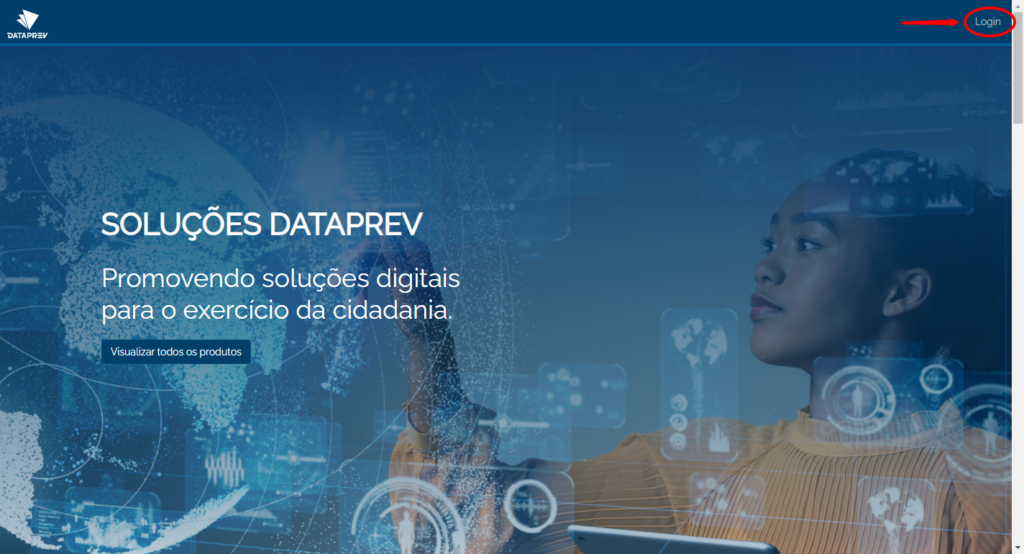
Caso ele não esteja autenticado no Portal do Cliente, ele deverá se autenticar utilizando a sua conta gov.br com selo Prata ou Ouro.
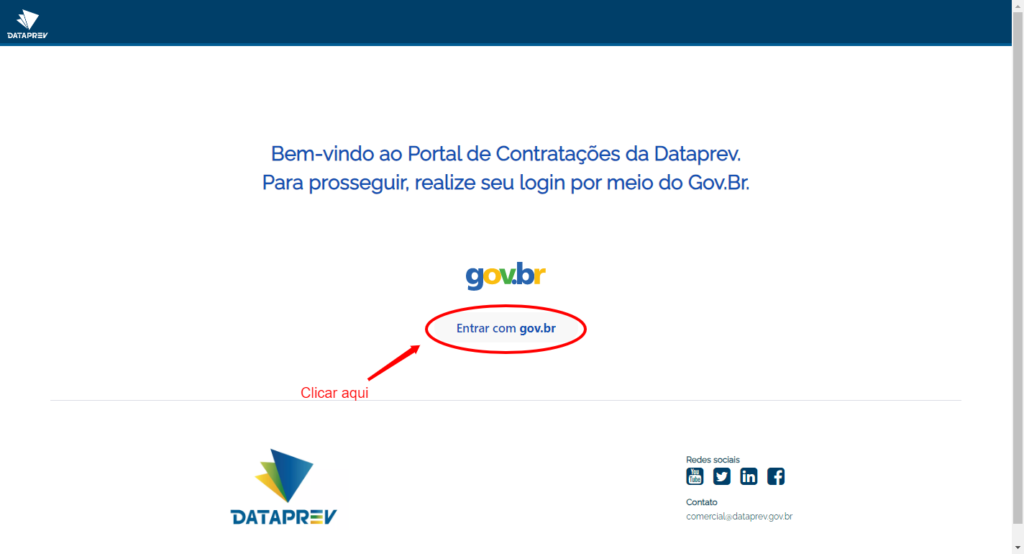
Após clicar em “Entrar com gov.br”, o sistema direcionará para a área de login:
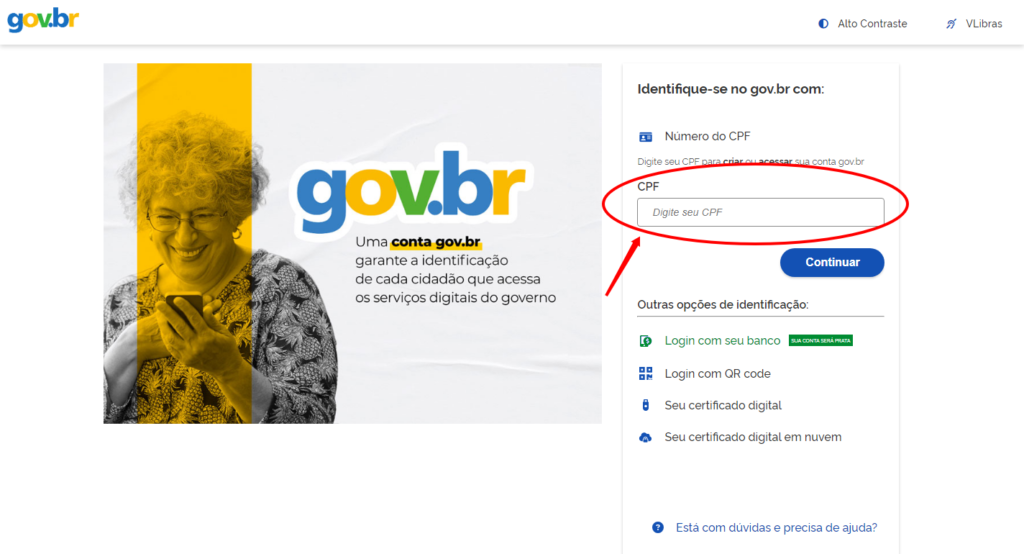
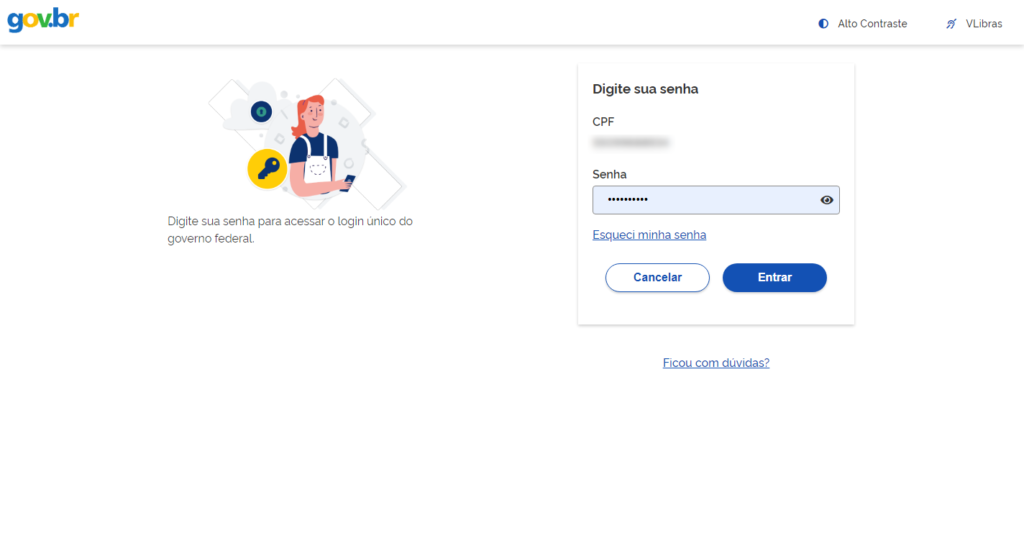
Digitar o número do CPF e em seguida a senha.
Após efetuar o login, será exibida a Área do Cliente. Para iniciar deve-se clicar nas iniciais do cliente, conforme figura abaixo:
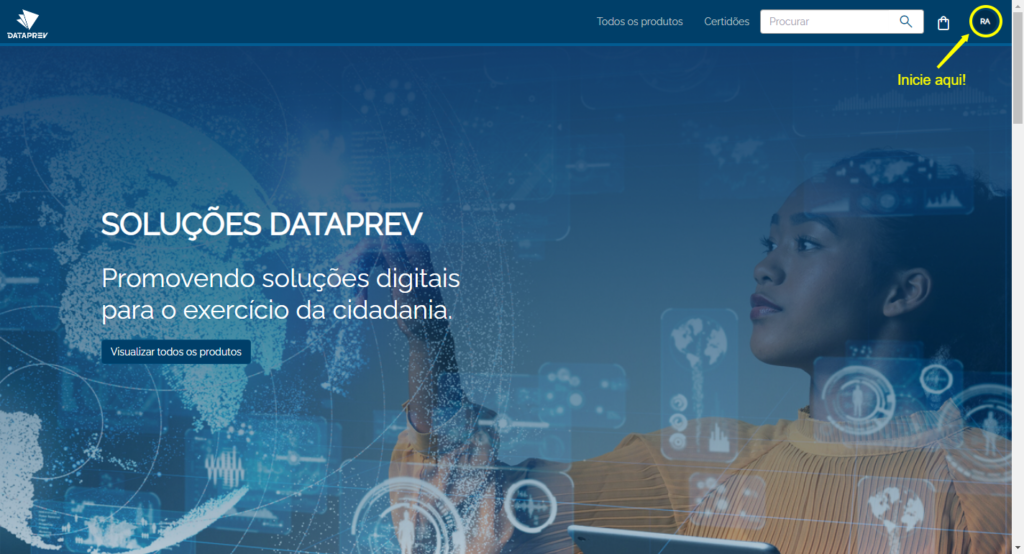
1. ÁREA DO CLIENTE
A Área do cliente é composta pelos seguintes itens:
Cabeçalho,
Todos os produtos,
Certidões, Campo de pesquisa, Sacola de produtos e
Menu da Conta.
1.1. Cabeçalho
Cabeçalho: Área que fica localizada no topo e que se encontra presente em todas as páginas do portal. Ela contém a marca da Dataprev, as abas Todos os produtos, Certidões e Sacola de compras do cliente, bem como o menu com funcionalidades relacionadas a conta de usuário.
1.2. Todos os produtos
Os “produtos” podem ser acessados de duas formas: Pela Aba “Todos os produtos” visível na barra do cabeçalho ou pelo Botão “Visualizar todos os produtos” da tela inicial de apresentação de soluções.
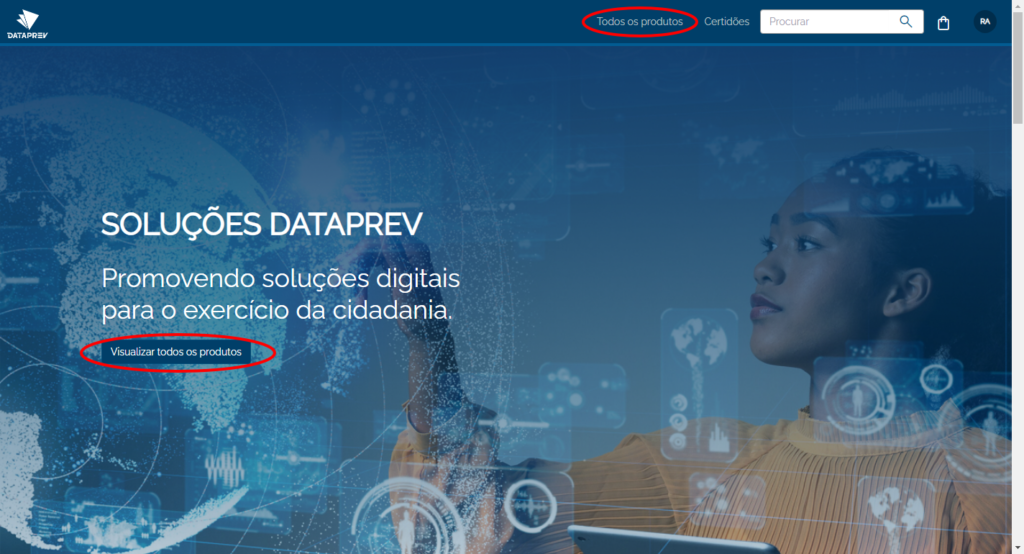
Ao clicar numa das duas opções os produtos oferecidos pela Dataprev ao cliente logado aparecerão para o cliente, conforme exemplo abaixo:

1.3. Certidões
Ao clicar na Aba “Certidões” o cliente fará o download de todas as certidões disponibilizadas pela Dataprev.
1.4. Sacola
Ao clicar no ícone “Sacola”, ao lado do campo de pesquisa, e na aba “Ver sacola” o cliente terá acesso aos seus pedidos.
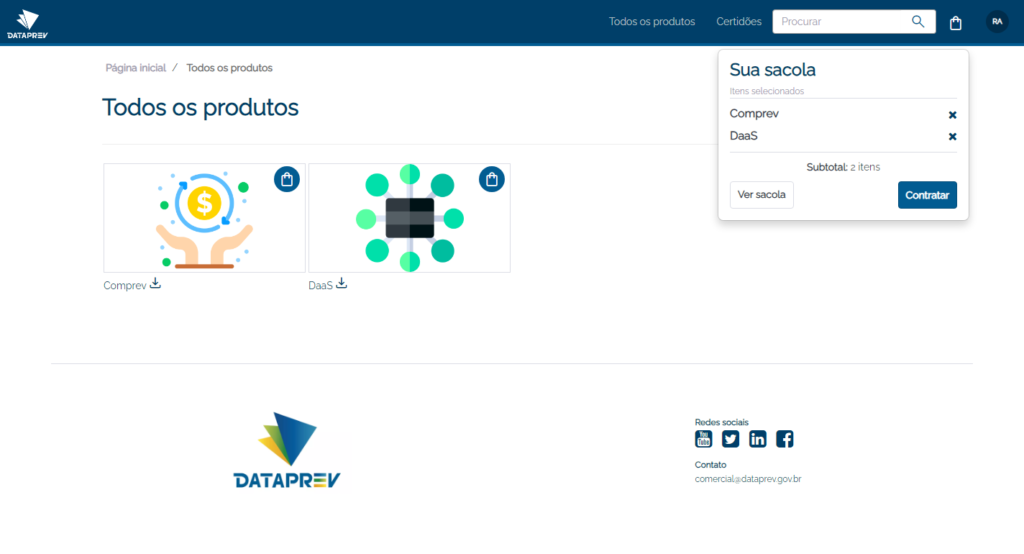
1.5. Menu da Conta
Menu com opções pertinentes aos serviços e dados da conta do usuário, sendo:
- Contratos: Lista todos os contratos do cliente;
- Faturamentos: Lista Nota Fiscal e boleto de cada contrato;
- Comunicados: Comunicados e relatórios de ANS;
- Autorizações: Destinado ao controlador de serviço;
- Dados da conta: Dados pessoais.
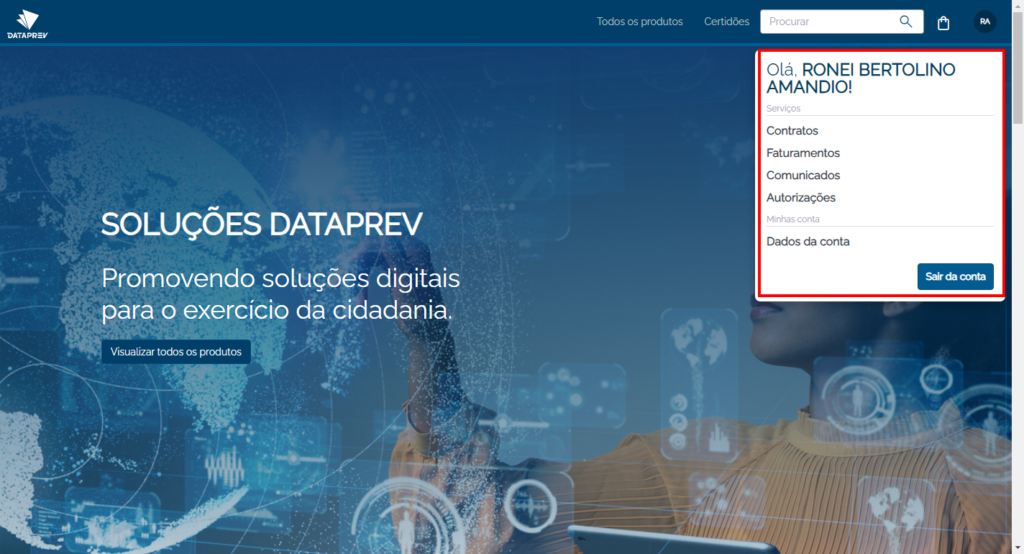
1.6.1. Contratos
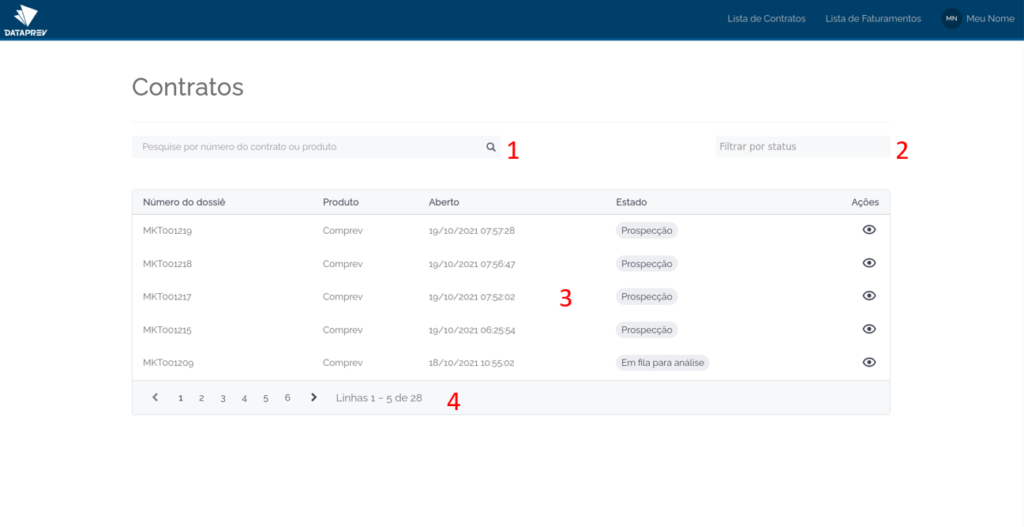
A Área de Contratos é composta pelos seguintes itens:
a) Ferramenta de Pesquisa: Ferramenta que permite buscar um processo de contratação através do seu número;
b) Filtro por Estado: Ferramenta que permite filtrar a lista de processos de contratação através do seu estado. Para exibir os processos de contratação que estão em um determinado estado, basta escolher o estado desejado das opções disponíveis;
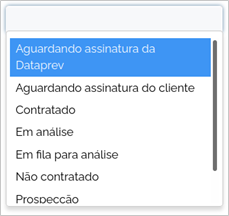
c) Lista de Processos de Contratação: Lista contendo todos os processos de contratação que estão relacionados ao cliente. Ela é composta pelas seguintes colunas:
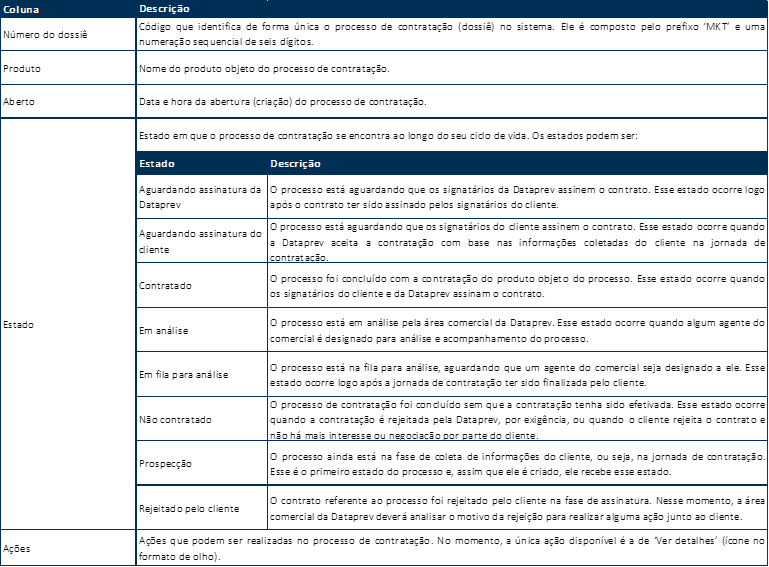
| Interessante. A lista pode ser ordenada de forma ascendente ou descendente a partir de qualquer coluna. Para isso, basta clicar no título da coluna desejada. Uma seta para cima indica que a lista está ordenada de forma ascendente pela coluna onde ela se encontra e uma seta para baixo indica que a lista está ordenada de forma descendente pela coluna onde ela se encontra. |
d) Paginação: Barra para navegação entre as páginas da lista. A lista exibe até cinco registros por página, fazendo com que ela provisione automaticamente a quantidade de páginas necessárias conforme a quantidade total de registros.
1.5.2. Faturamentos
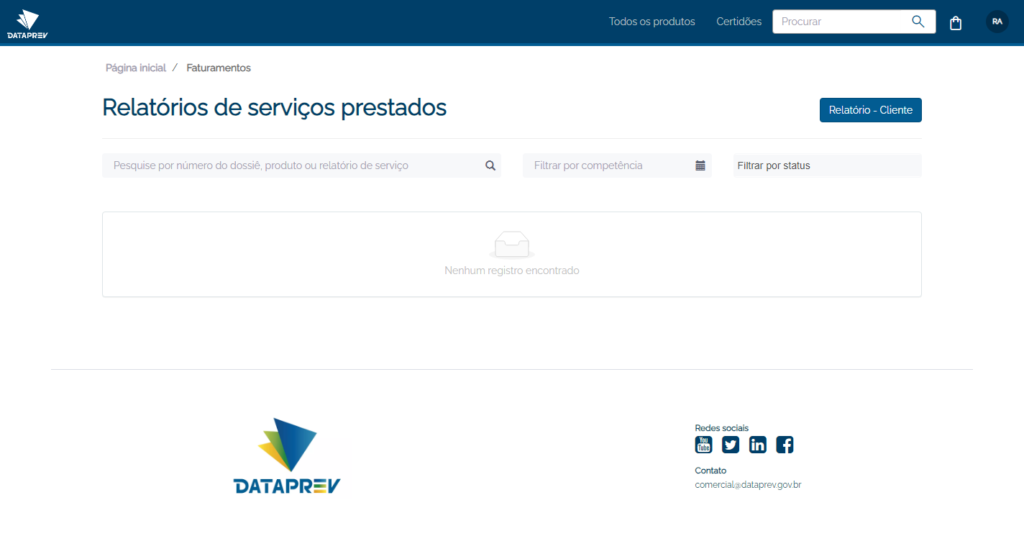
A opção Faturamentos apresenta ao cliente logado a lista de serviços prestados.
1.5.3. Comunicados
A opção Comunicados apresenta os comunicados e relatórios emitidos pela área responsável pelo e-commerce.
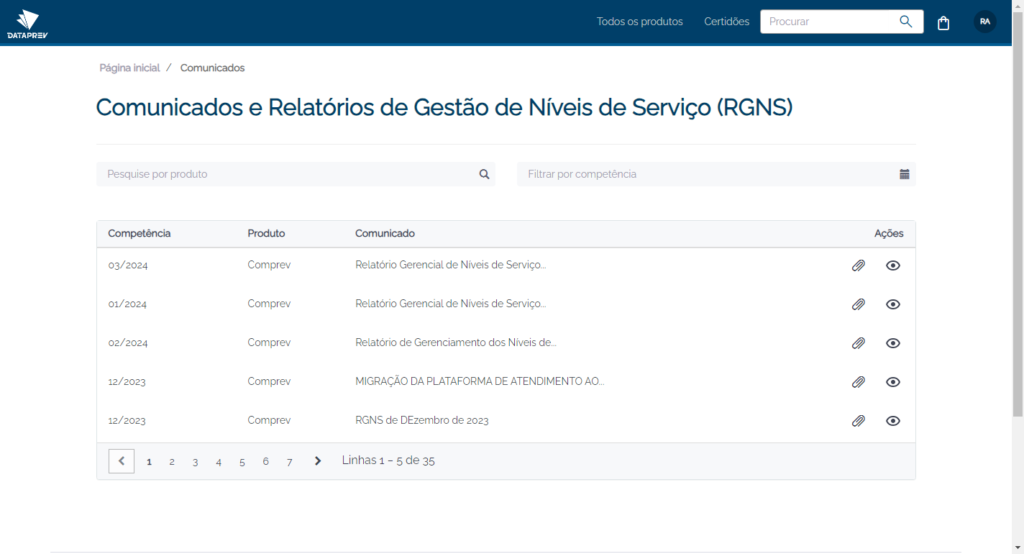
1.5.4. Autorizações
A opção Autorizações apresenta a lista de autorizações do e-commerce.
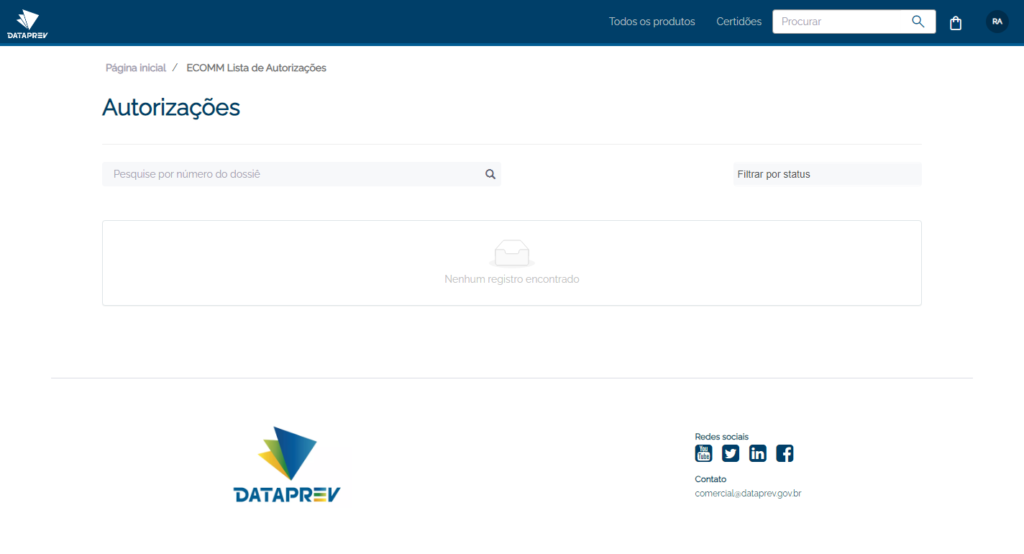
1.5.5. Dados da Conta
Menu com opções pertinentes a conta de usuário, sendo:
- Perfil: opção que dá acesso as informações da conta, tais como nome, endereço de e-mail, cargo, telefone etc. Por aqui, o cliente tem a possibilidade de alterar algumas dessas informações;
- Logout: opção para encerrar a sessão e sair do Portal do Cliente.